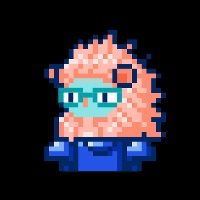利用PyCharm打造高效的R语言开发环境
原创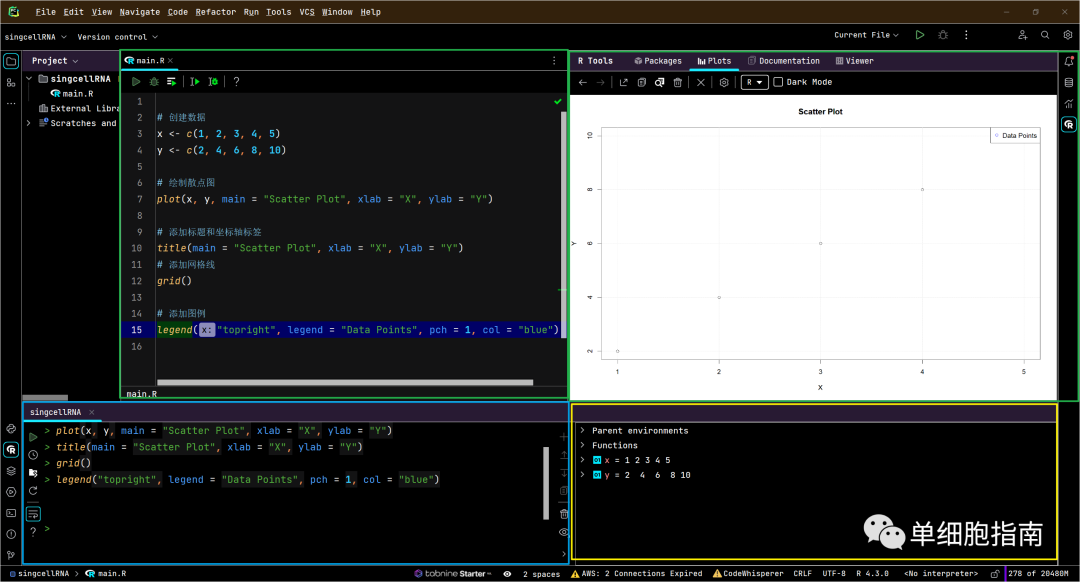
本文旨在介绍如何使用PyCharm创建高效的R语言开发环境。目前,大多数人仍然使用RStudio进行R语言开发。与RStudio相比,PyCharm具有更多的优势,可以提高开发效率。
PyCharm与RStudio界面对比,同样的代码在PyCharm中更具可读性
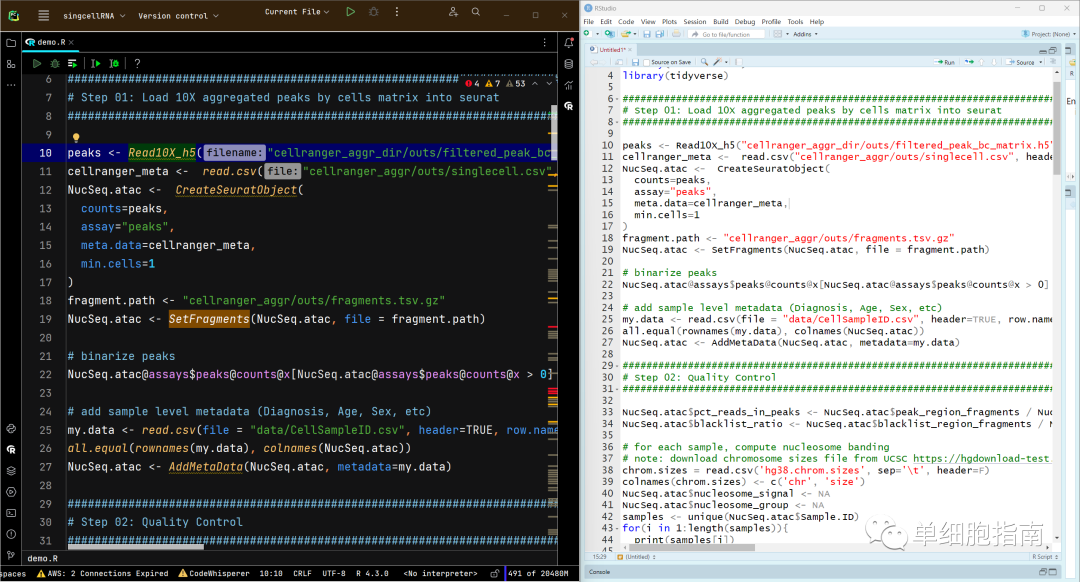
PyCharm简介
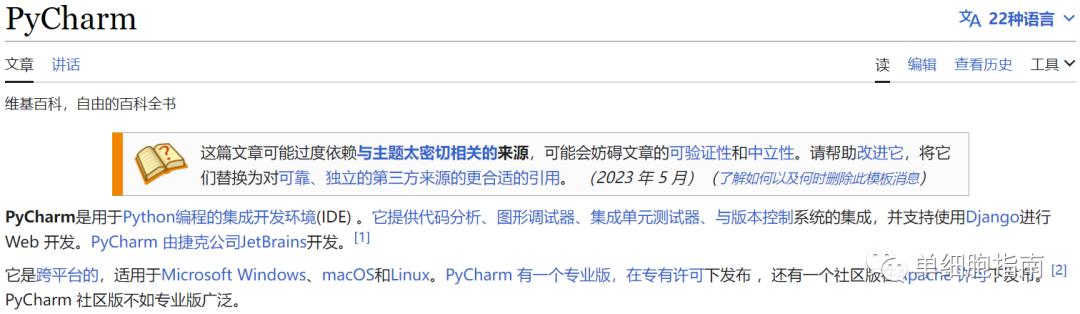
本文主要结构:
1、为什么选择PyCharm
2、PyCharm的下载与安装
3、安装R Language for IntelliJ插件
4、PyCharm的常规设置
5、使用PyCharm进行项目创建、代码编写,常用快捷键介绍
1、为什么选择PyCharm
PyCharm与RStudio相比具有许多优势:
- 代码可读性:PyCharm具有出色的语法高亮功能,能够突出显示不同元素,如关键字、变量和函数,使代码更易于阅读和理解。
- 智能代码提示:PyCharm能够根据上下文和已知的变量、函数等,提供智能的代码提示,自动补全代码,提高开发效率。
- 丰富的插件支持:PyCharm拥有丰富的插件生态系统,可以根据需求安装各种插件,扩展功能和增加工具,以满足个性化的开发需求。
- 代码版本管理:PyCharm内置了强大的代码版本管理工具,如Git、Mercurial等,可以轻松管理和追踪代码的变化,方便团队协作和版本控制。
- 集成Jupyter Notebook:PyCharm集成了Jupyter Notebook,可以在IDE中直接运行和编辑Notebook,无需额外的安装和配置,方便进行数据分析和实验。
- 调试功能:PyCharm提供强大的调试功能,可以设置断点、逐行调试代码、查看变量值等,帮助快速定位和解决问题。
- 代码重构:PyCharm提供了多种代码重构工具,如重命名变量、提取函数、提取变量等,可以帮助优化和调整代码结构,提高代码质量和可维护性。
更多PyCharm功能:https://www.jetbrains.com/pycharm/features/
2、PyCharm的下载与安装
2.1、PyCharm的下载
下载直达地址:https://www.jetbrains.com/pycharm/download/
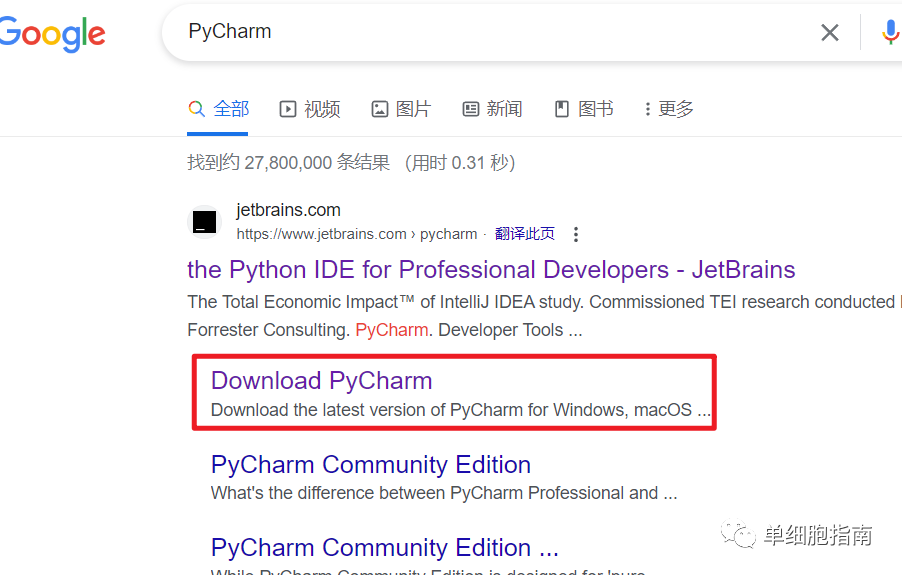
根据自己的电脑系统类型下载对应的Professional版本PyCharm
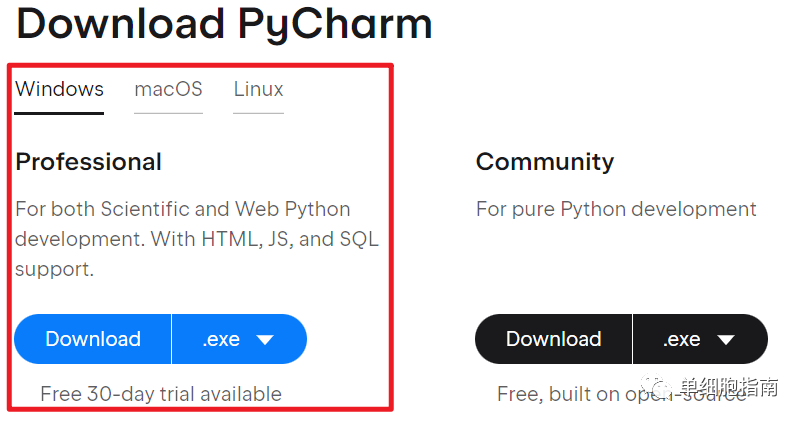
2.2、PyCharm的安装
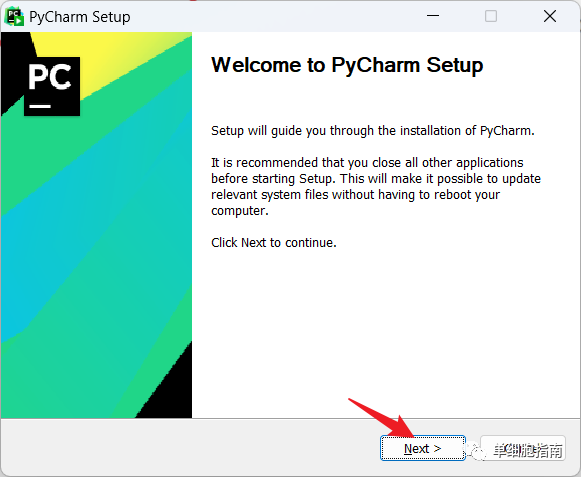
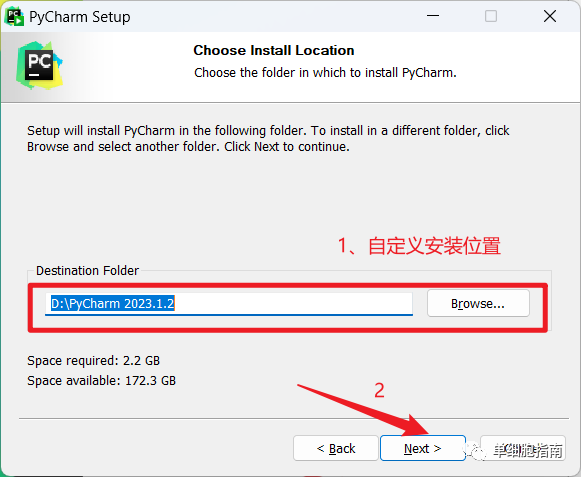
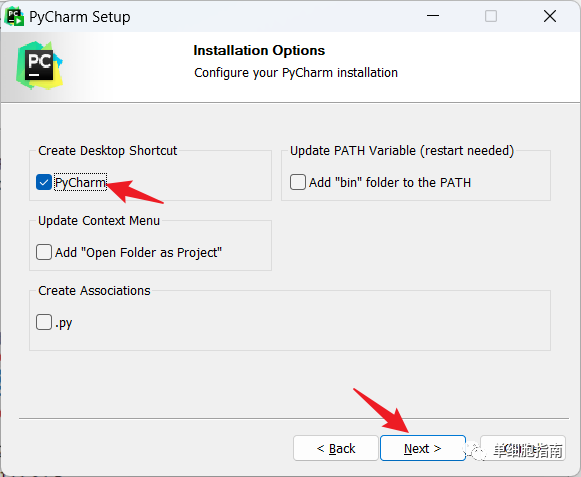
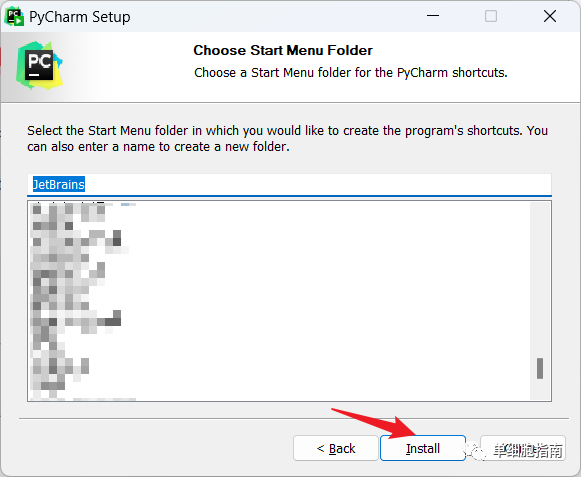
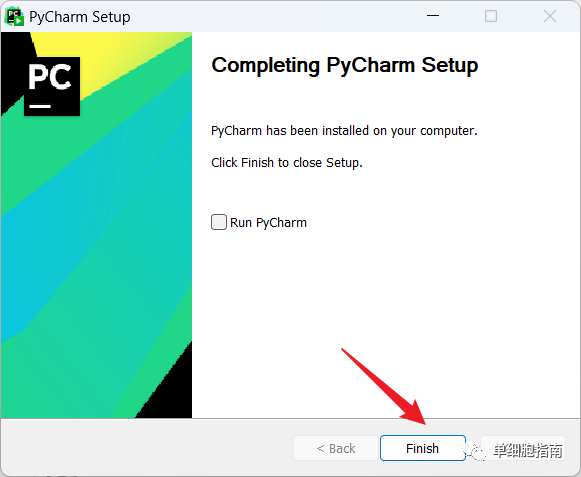
3、R Language for IntelliJ插件安装
? 打开刚刚安装的PyCharm软件
第一次打开时会遇到两个弹窗页面:
? ? ????????1、Complete Installation页面选择Do not import settings ?然后点击 OK
? ? ????????2、PyCharm License Activation页面选择Start trial -> Start trial可以试用30天,可能需要注册一个账号
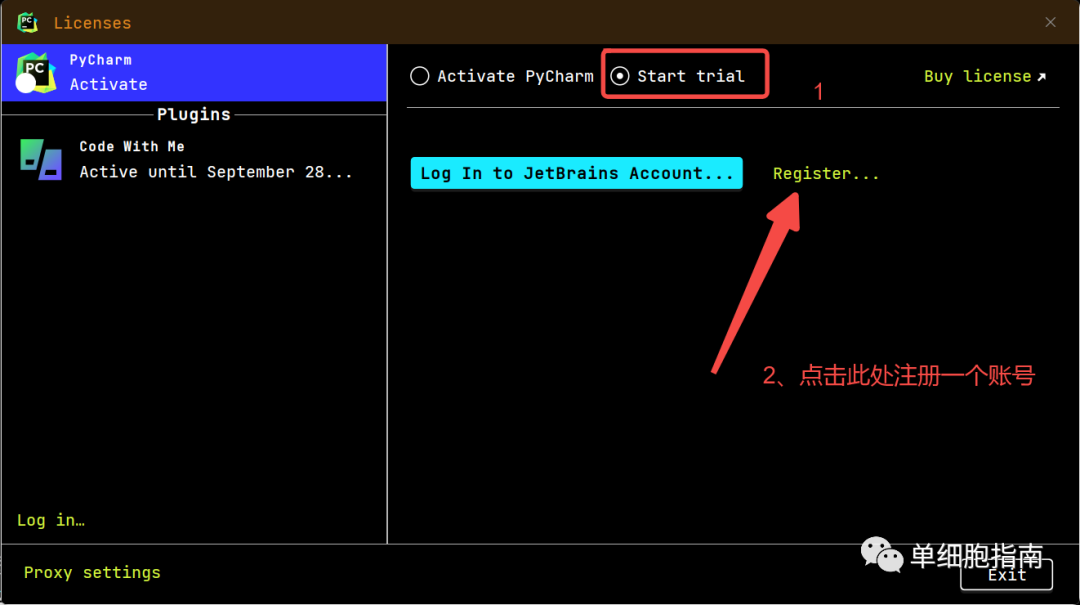
3.1、安装方法一(推荐):在线安装插件R Language for IntelliJ
?注意:安装完插件后一定要重启一下PyCharm软件!!!
插件在线安装方法参考下图:
??????插件名称:R Language for IntelliJ
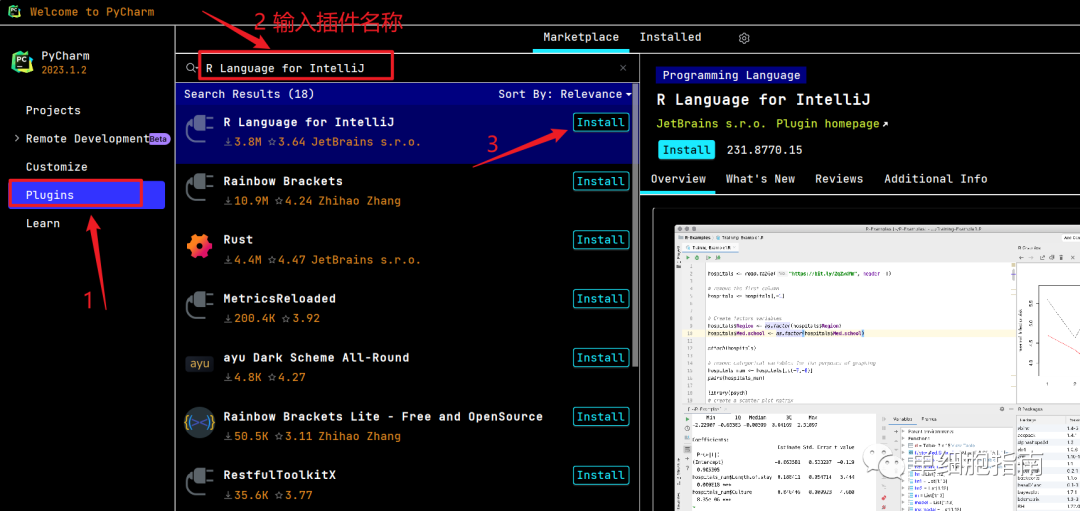
注意:安装完插件后一定要重启一下PyCharm软件!!!
3.2、安装方法二:离线安装插件R Language for IntelliJ
如果我们因为网络问题在线安装失败,那可以选择将插件下载到本地再进行安装,具体方法如下:
????3.2.1、先从jetbrains官网下载插件
插件下载地址:https://plugins.jetbrains.com/plugin/6632-r-language-for-intellij/versions
选择与你的PyCharm版本相适应的插件并下载,如下图
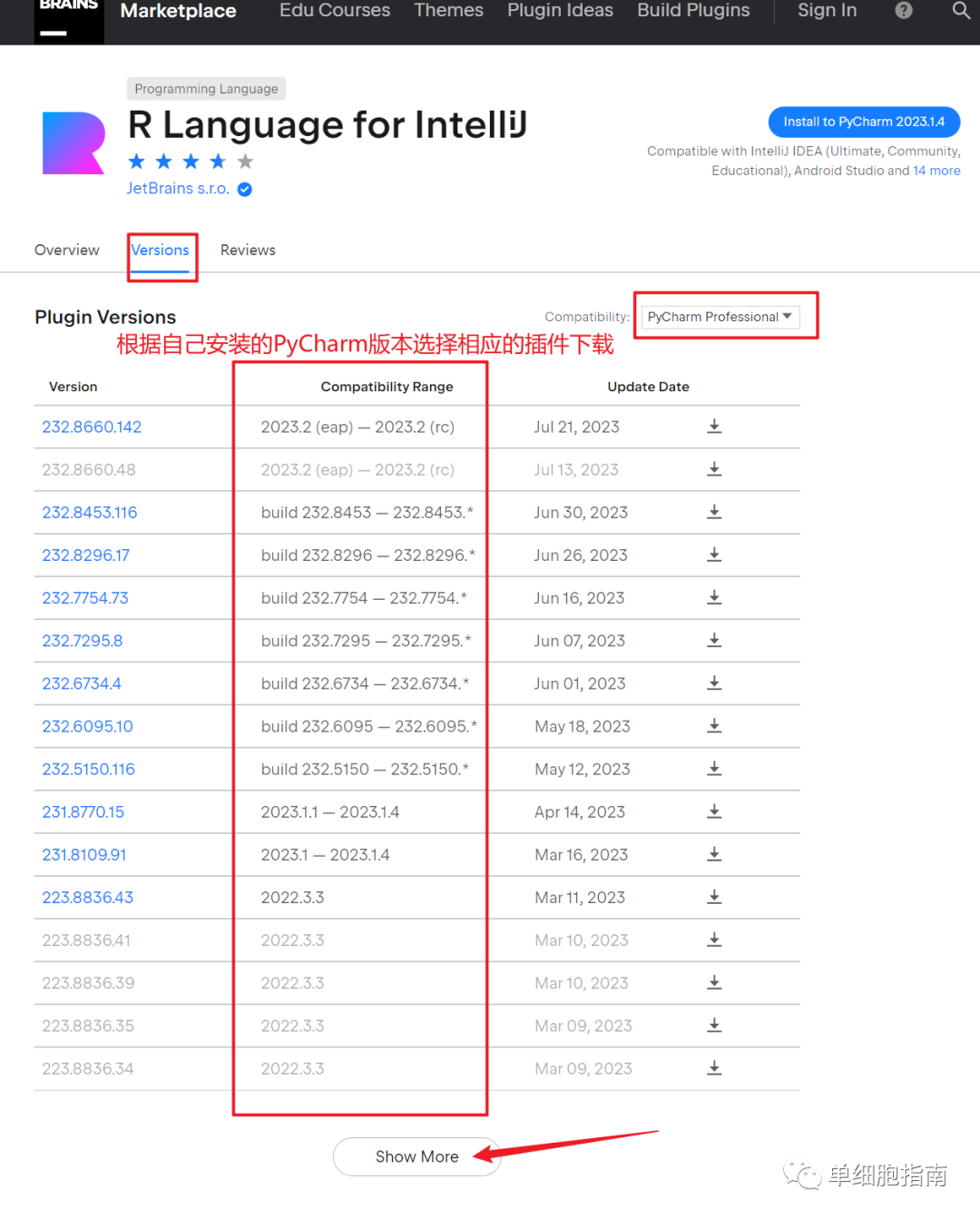
????3.2.2、安装
安装时选择下载到本地的压缩文件即可
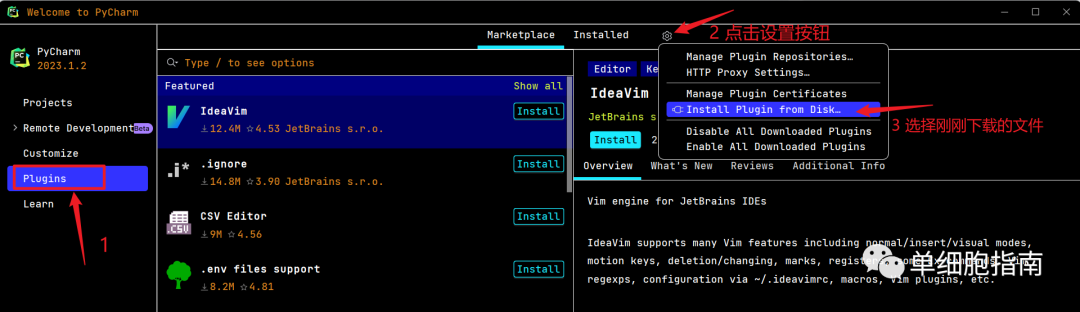
注意:安装完插件后一定要重启一下PyCharm软件!!!
4、PyCharm的常规设置与简单使用
刚刚我们已经成功安装了R Language for IntelliJ插件,接下来我们对PyCharm进行简单的设置:
首先我们对软件的主题、软件界面字体大小进行设置,如下图
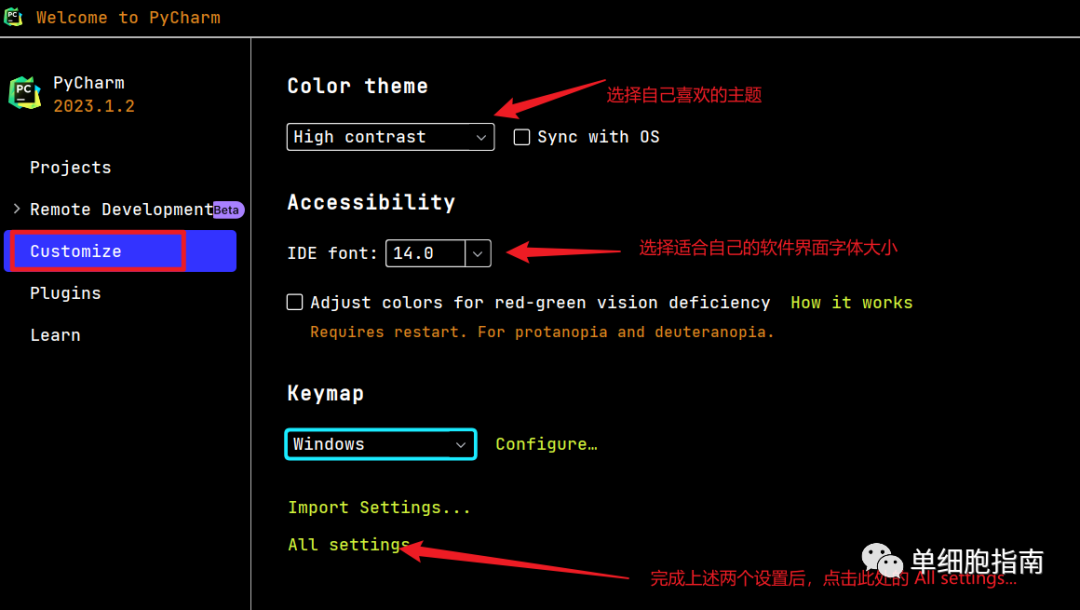
然后点击All settings...,进行下面的设置
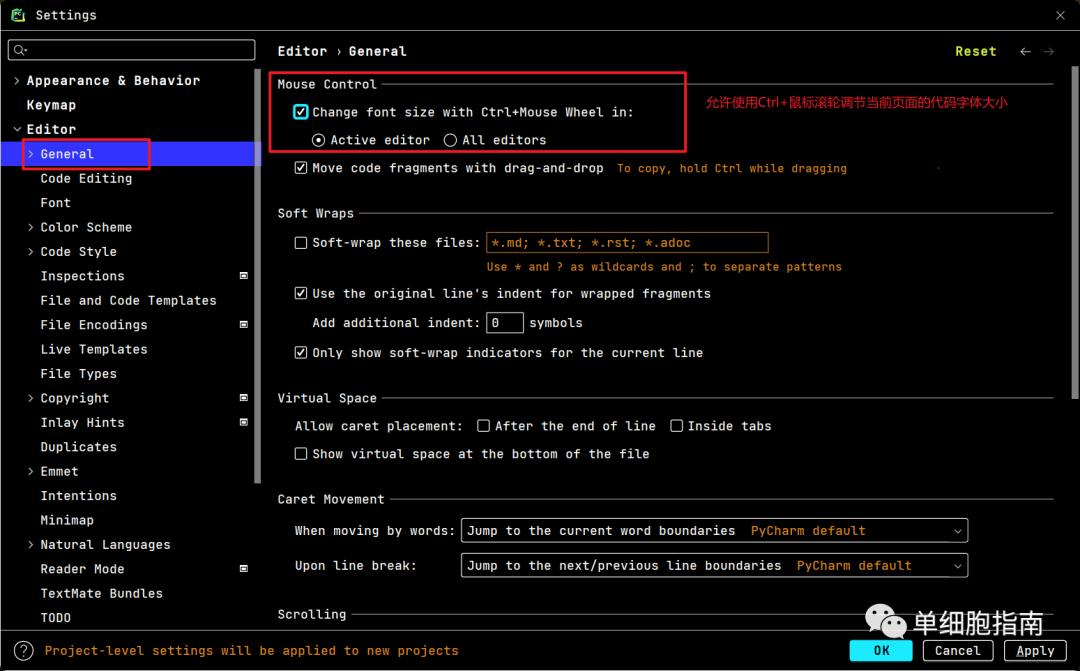
配置R解释器,需要提前自行安装R。

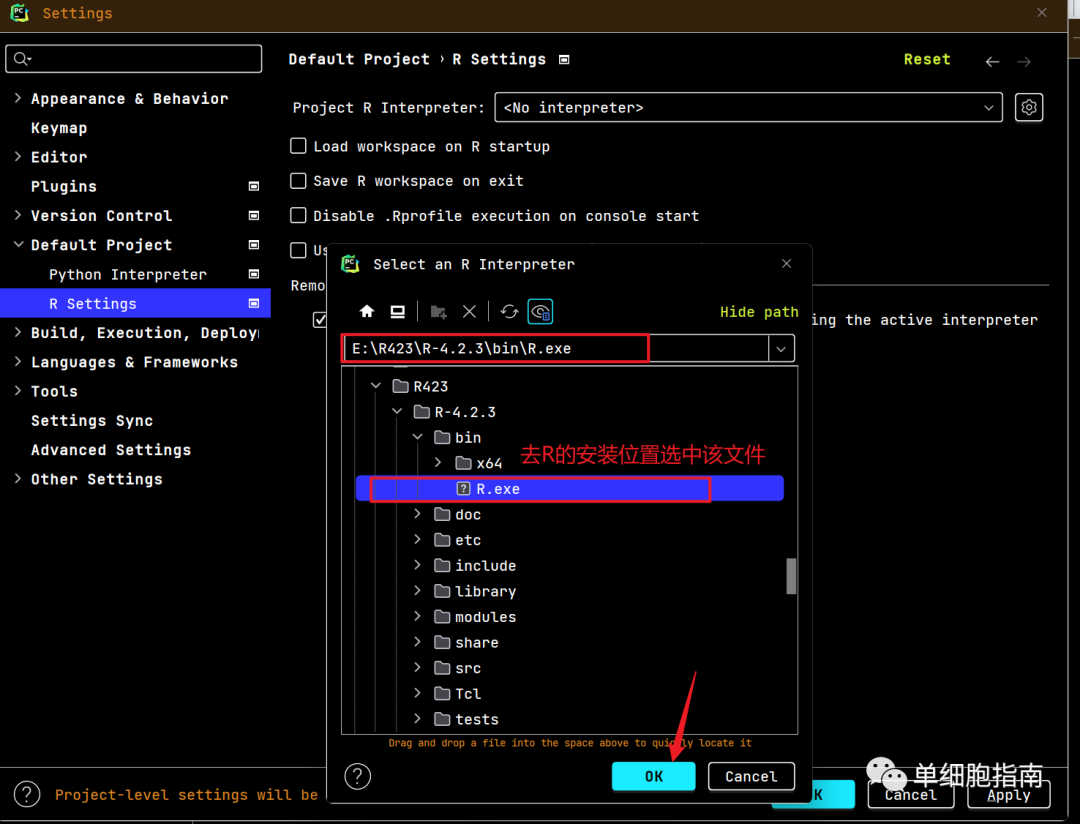
代码编辑区字体类型、字体大小、行高的设置,如下图
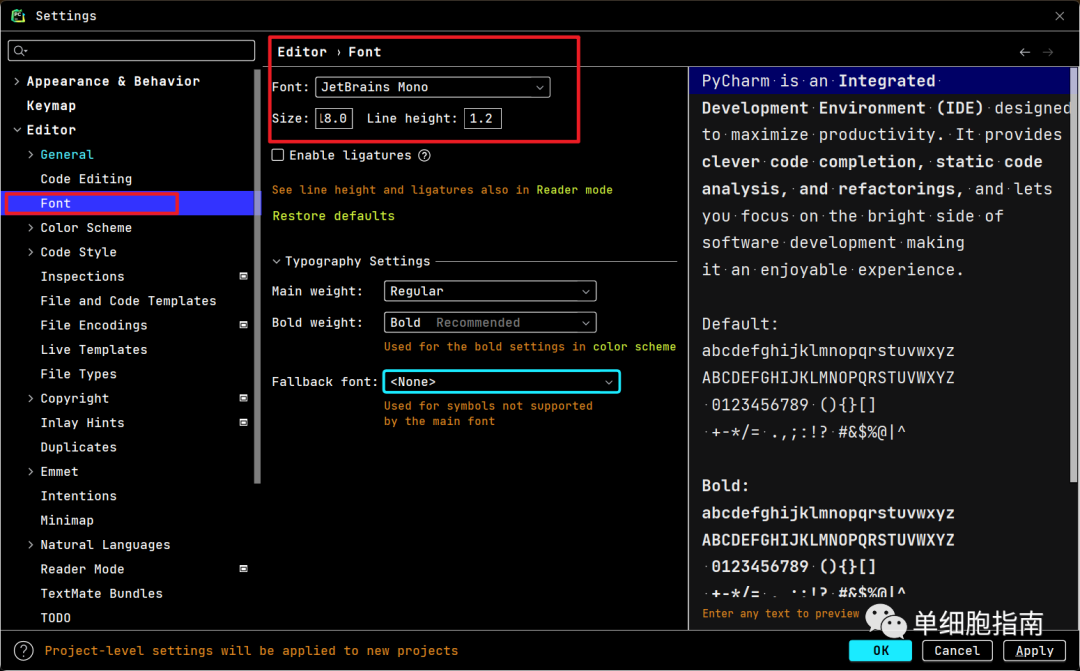
可以自定义代码模板
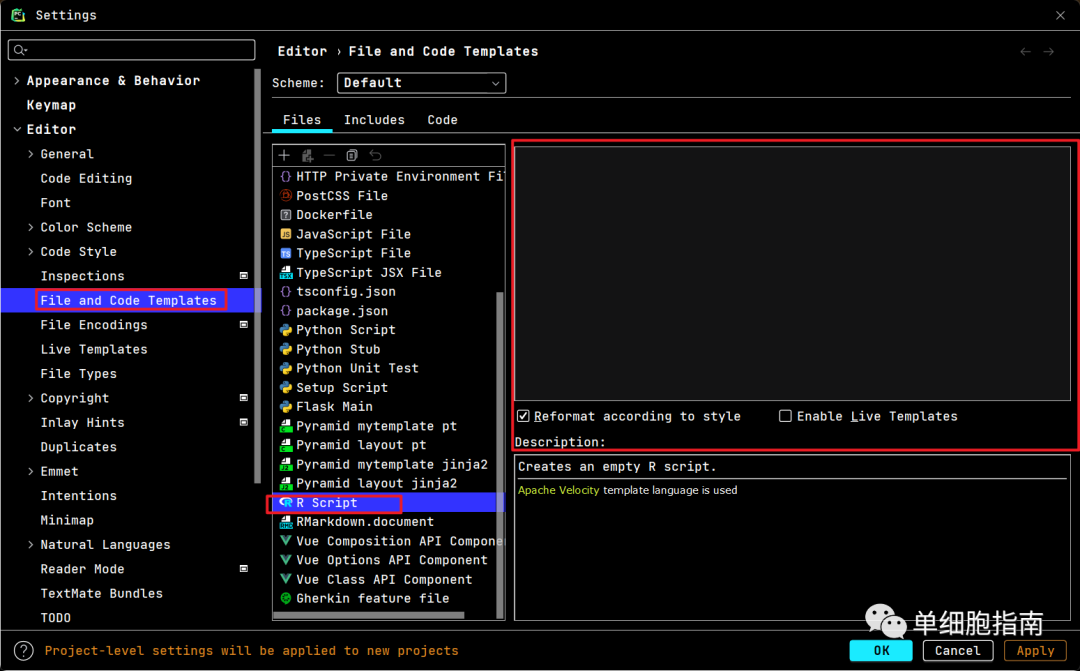
插件安装,有非常多优秀的插件,大家可以根据自己的需求进行下载
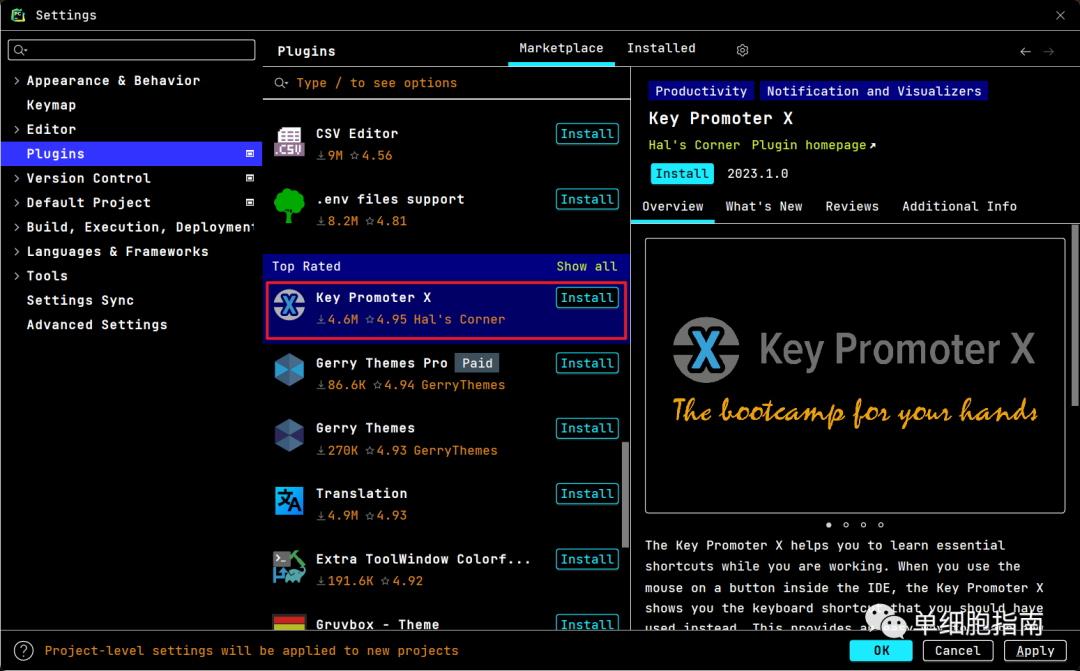
添加Python解释器(可选)
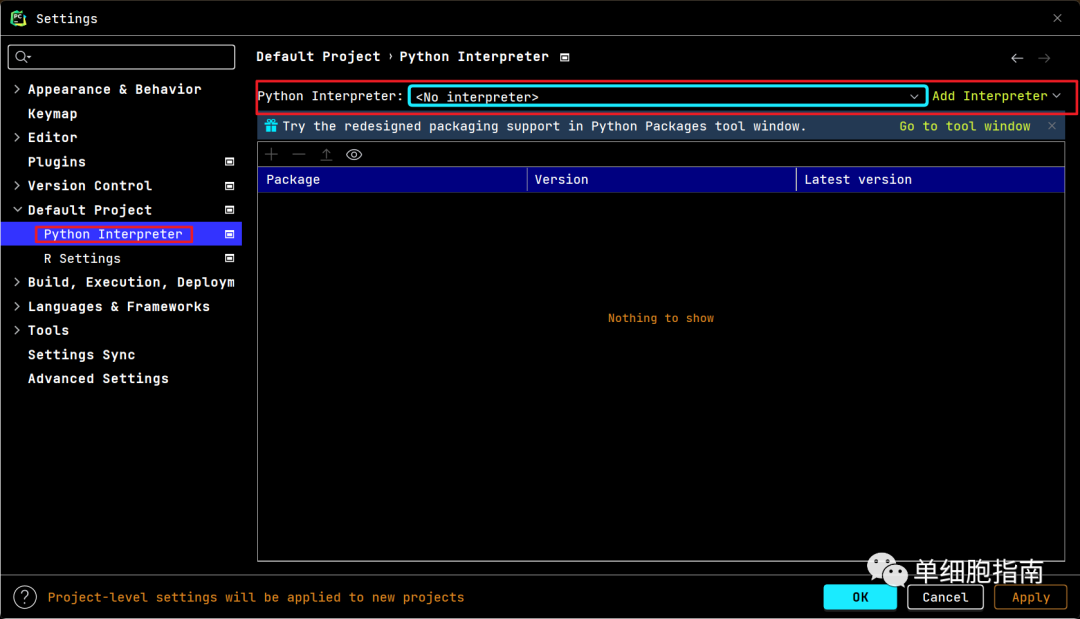
5、使用PyCharm进行项目创建、代码编写,常用快捷键介绍
5.1、项目创建教程,如下图
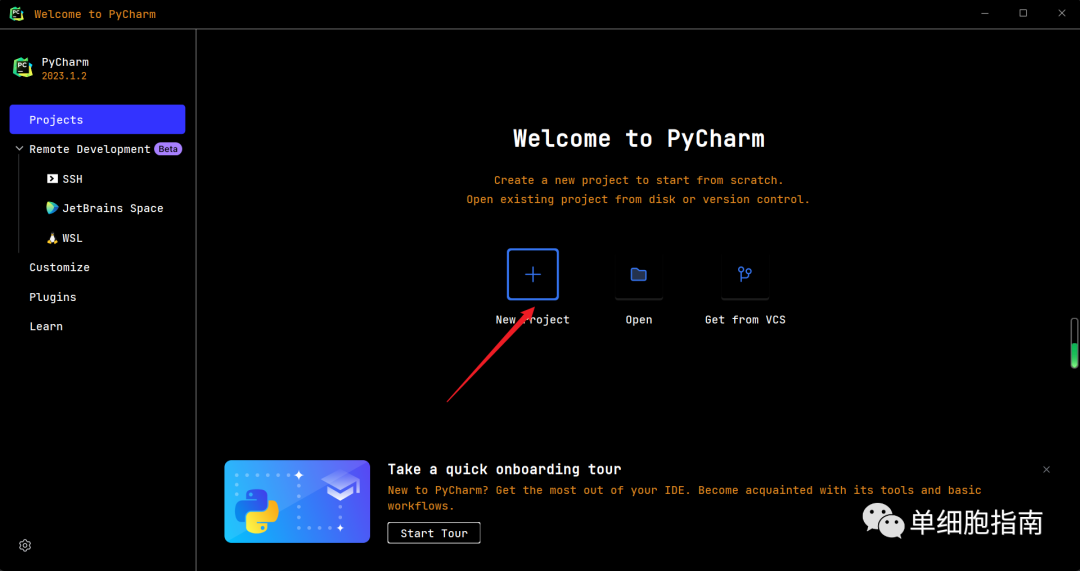
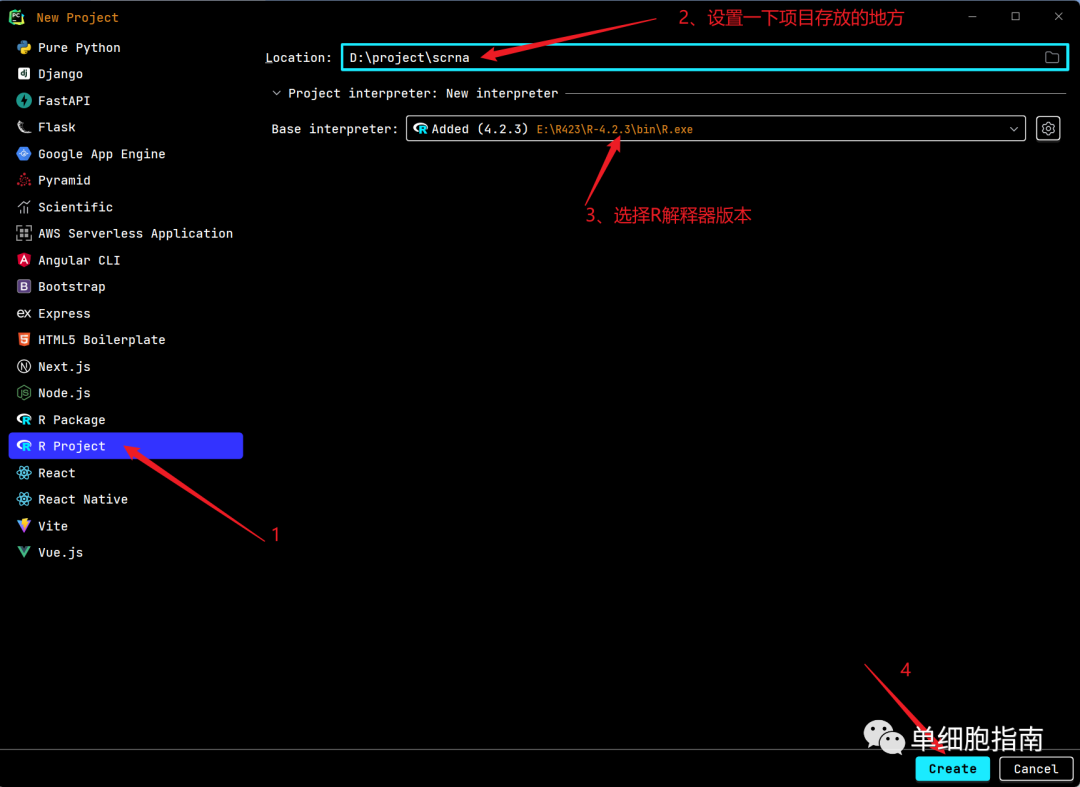
左击项目名称后右击鼠标既可以新建R文件、Python文件,也可新建Directory
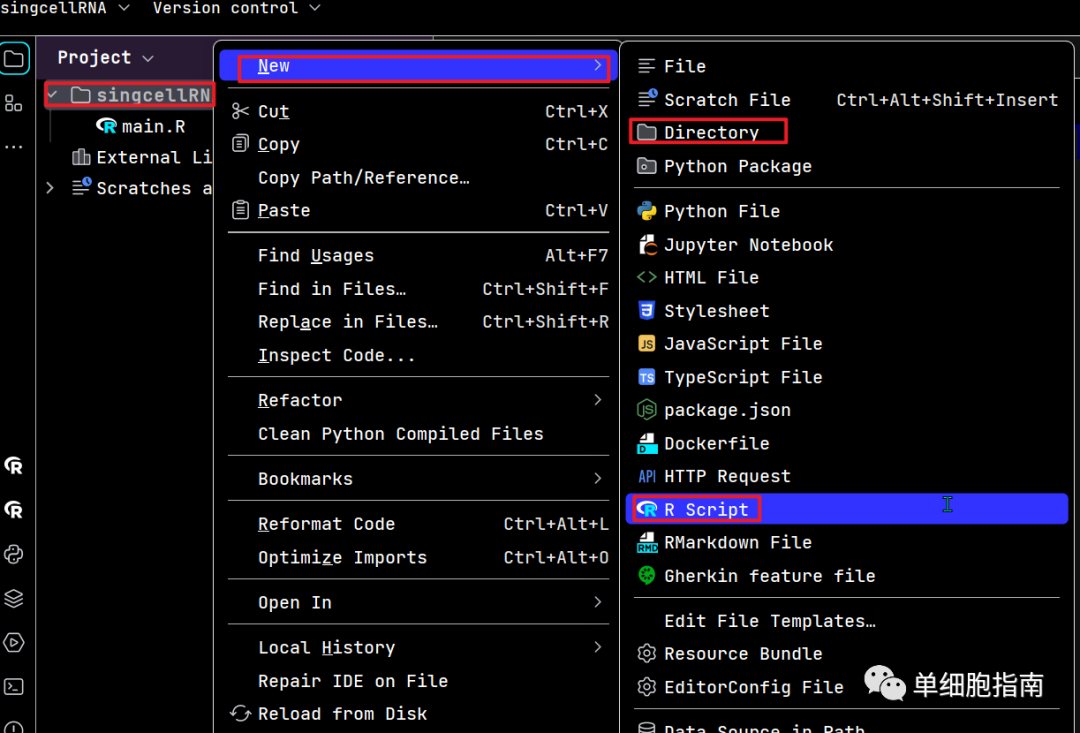
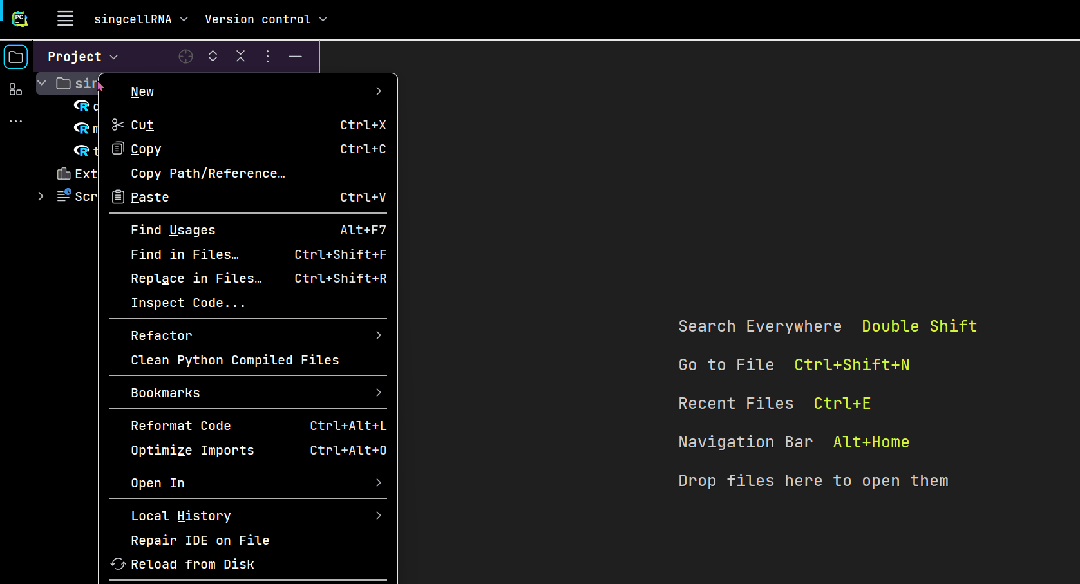
R Tools
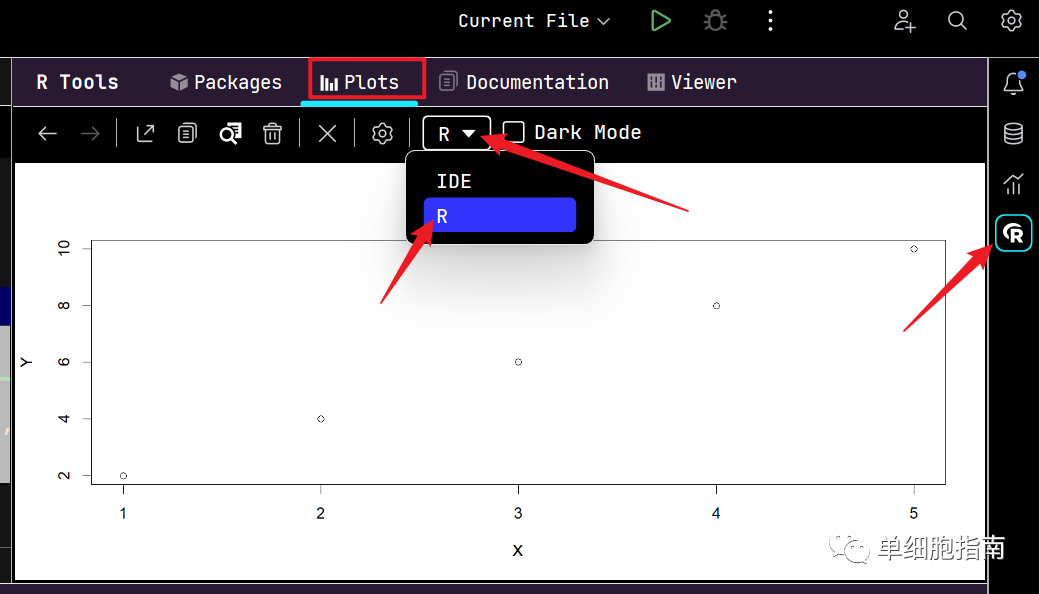
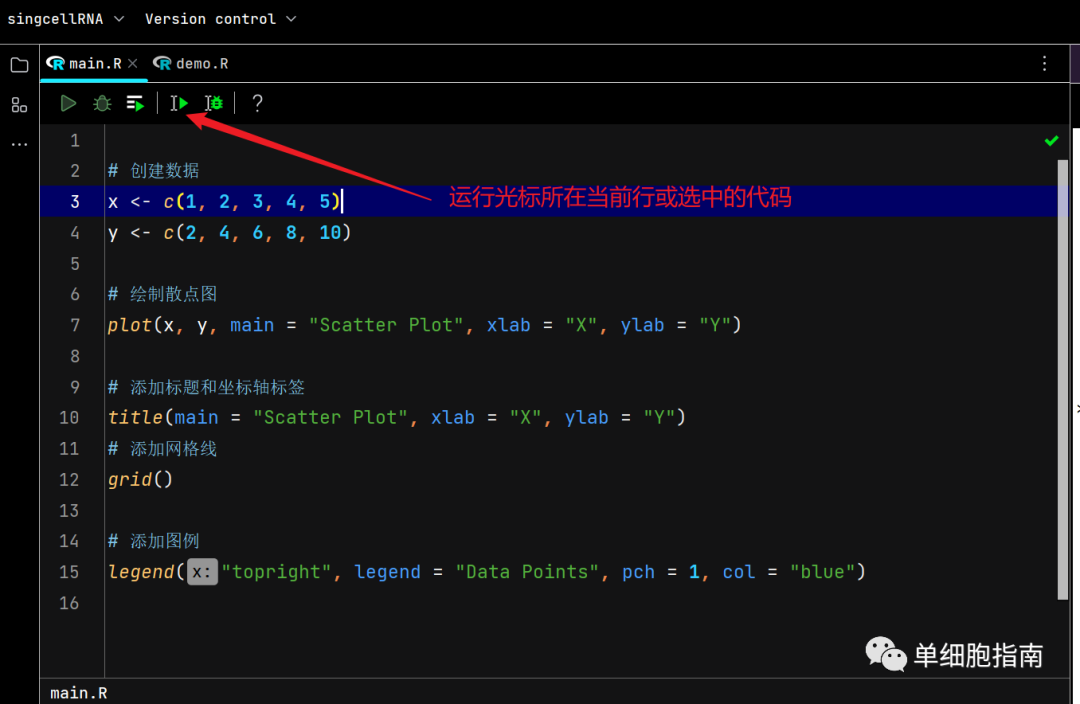
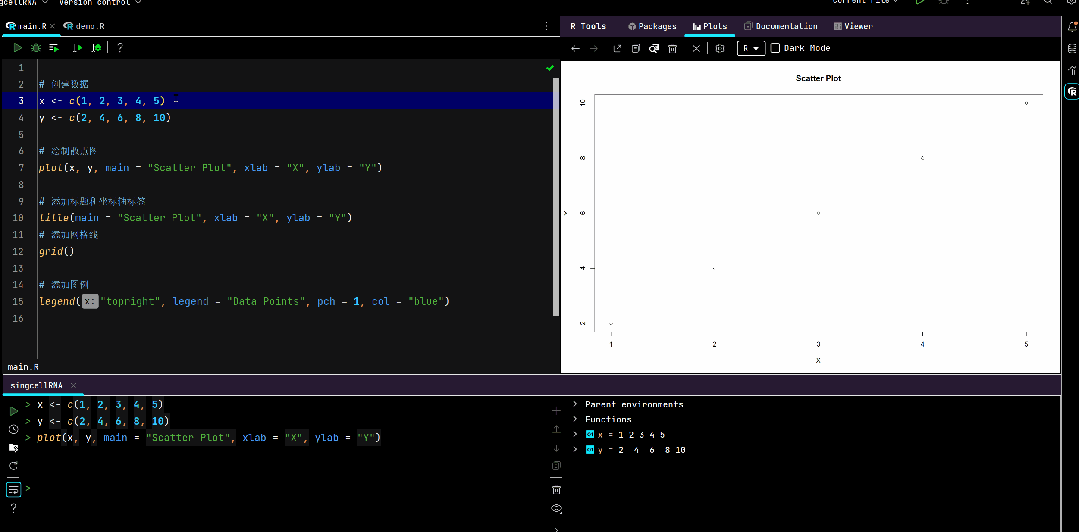
高频使用的快捷键:
- 运行代码:
- 运行当前脚本或文件:Ctrl+Shift+Enter
- 运行当前行或选中的代码:Ctrl+Enter
- 代码编辑和导航:
- 格式化代码:Ctrl+Alt+L
- 注释代码:Ctrl+/
- 复制当前行或选中的代码:Ctrl+D
- 删除当前行或选中的代码:Ctrl+Y
- 查看函数的参数列表:Ctrl+P
- <-赋值快捷键:Alt+-
- 跳转到函数定义:Ctrl+左键点击函数名
- 查找特定文件、类或函数:Ctrl+N
- 查找特定符号或方法:Ctrl+Shift+Alt+N
- 在当前文件中查找文本:Ctrl + F
- 在当前文件中替换文本:Ctrl + R
- 在整个项目中查找文本:Ctrl + Shift + F
- 在整个项目中替换文本:Ctrl + Shift + R
参考1:https://zhuanlan.zhihu.com/p/118170484
参考2:https://www.jetbrains.com/help/pycharm/getting-started.html
原创声明:本文系作者授权腾讯云开发者社区发表,未经许可,不得转载。
如有侵权,请联系 cloudcommunity@tencent.com 删除。
原创声明:本文系作者授权腾讯云开发者社区发表,未经许可,不得转载。
如有侵权,请联系 cloudcommunity@tencent.com 删除。